
要创建与曲面发生碰撞的 nHair(如角色的头部或身体几何体),请在多边形曲面上创建头发系统。然后,您可以将多边形对象转化为 Nucleus 被动碰撞对象。请参见 nDynamic 碰撞。
您可以在 NURBS 曲面上创建 nHair,但要使 nHair 与其他 Nucleus 对象发生碰撞,您必须:
- 通过选择对象,然后选择“修改 > 转化 > NURBS 到多边形”(Modify > Convert > NURBS to Polygons)将 NURBS 对象转化为多边形对象。
- 通过选择“编辑 > 按类型删除 > 历史”(Edit > Delete by Type > History)删除历史节点。 注: 您可能需要重新绑定该对象上的任何蒙皮。
- 通过选择对象,然后选择“nMesh > 转化为被动碰撞对象”(nMesh > Convert to Passive Collider)将多边形转化为被动碰撞对象。
在多边形对象上创建 nHair 系统时,您可以选择根据该对象的 UV 集映射来放置毛囊,也可以将毛囊放置在选定的面上。
使用曲面 UV 集创建 nHair
在“创建头发选项”(Create Hair Options)窗口中,可以启用“栅格”(Grid)选项,以沿着对象曲面的 UV 坐标放置头发系统的毛囊。“栅格”(Grid)选项将根据指定的“U 数”(U Count)和“V 数”(V Count)值来用毛囊填充整个曲面。通过“随机化”(Randomization)设置,您可以为沿着 U 和 V 方向放置毛囊指定一个随机化值。
为获得最佳结果,曲面上的 UV 不应重叠,并且应介于 0 和 1 之间。自动映射可快速实现该目标。(请参见自动 UV 映射。)您还可以选择希望使用哪个 UV 集。请参见选择要将哪些 UV 集用于头发(仅多边形)。您也可以使用“绘制毛囊”(Paint Hair Follicles)工具将毛囊添加到曲面中。使用该工具可以在曲面上为毛囊和被动毛囊的放置绘制相应的区域。您还可以使用该工具来删除毛囊。请参见使用 UV 集创建 nHair。
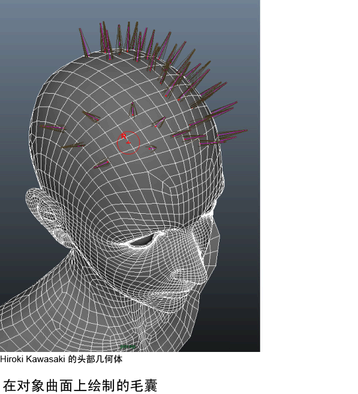
在曲面组件上创建 nHair
使用“创建头发选项”(Create Hair Options)窗口中的“在选定曲面点/面上”(At selected surface points/faces)选项,可以在选定的多边形面或 NURBS 曲面点上创建 nHair 系统。此选项仅允许您在选定的面上放置毛囊。要在创建头发系统后调整毛囊的放置,请使用 nHair > 随机化毛囊(nHair > Randomize Follicles)将随机化值添加到毛囊位置。请参见在组件上创建 nHair。

nHair 输出
在曲面上创建 nHair 之前,请确定使用哪个渲染器,因为这将影响您选择哪种头发输出:“NURBS 曲线”(NURBS Curves)还是“Paint Effects”。有关不同的输出以及在选择输出时要考虑的事项的详细信息,请参见 nHair 输出和 nHair > 创建头发(nHair > Create Hair)。
首次创建头发时,头发将从曲面中垂直伸出(正常)。默认情况下,头发显示在“当前位置”(Current Position)中。在编辑头发之前,请更改为“开始位置”(Start Position)或“静止位置”(Rest Position)。请勿在“当前位置”(Current Position)中编辑头发。请参见选择要显示的头发曲线。
如果通过将“输出”(Output)设置为“NURBS 曲线”(NURBS Curves)来创建或绘制头发,则会创建 hairSystemShape 节点。该节点包含所有定义头发外观和行为的属性。
如果通过将“输出”(Output)设置为“Paint Effects”来创建或绘制头发,则会创建额外的 pfxHair 节点。
如果头发似乎开始“禁用”曲面,则可以绘制“曲面插入”(Surface Inset)属性。请参见 nHair > 绘制毛囊(nHair > Paint Hair Follicles)。
在现有头发节点上创建头发
如果选择现有头发系统节点和在其上创建 nHair 的曲面,则新创建的头发将属于现有头发系统。如果在同一曲面上使用相同的设置创建头发两次(“随机化”(Randomization)设置为 0),则不会创建新的头发。但您可以使 UV 数加倍。这样,新头发将插入到两倍分辨率栅格上,其中新头发将放置在现有头发之间(每个奇数新头发将被拒绝)。